Google Slides je prezentační program dostupný na většině operačních systémů. Je to zdarma a umožňuje vám vytvářet prezentace online i offline. Prezentace Google jsou také kompatibilní se soubory PowerPoint, takže můžete bez problémů převést PowerPoint na Prezentace Google.
Na webu je mnoho PowerPoint šablon. Pokud chcete upravovat šablony PowerPoint v Prezentacích Google, zde jsou 3 různé metody, které vám pomohou převést PowerPoint na Prezentace Google. Začněme! (Chcete-li změnit formát videa, vyzkoušejte MiniTool MovieMaker.)
Metoda 1. Nahrání souboru PowerPoint do složky na Disku Google
První metodou je nahrát soubor PowerPoint na Disk Google a uložit jej jako Prezentace Google.
Zde je návod, jak převést PowerPoint na Prezentace Google nahráním souboru prezentace na Disk Google.
Krok 1. Otevřete Google Chrome a klikněte na ikonu Google apps vedle vašeho profilového obrázku v pravém horním rohu. Poté zvolte Prezentace možnost otevřít Prezentace Google.
Krok 2. Klikněte na Hlavní nabídku v pravém horním rohu a zvolte Drive pokračovat.
Krok 3. Klikněte na Nový> Nahrání souboru nahrajte požadovaný soubor PowerPoint.
Krok 4. Po nahrání powerpointové prezentace na ni klikněte pravým tlačítkem. Z rozbalovací nabídky vyberte možnost Otevřít pomocí> Prezentace Google .
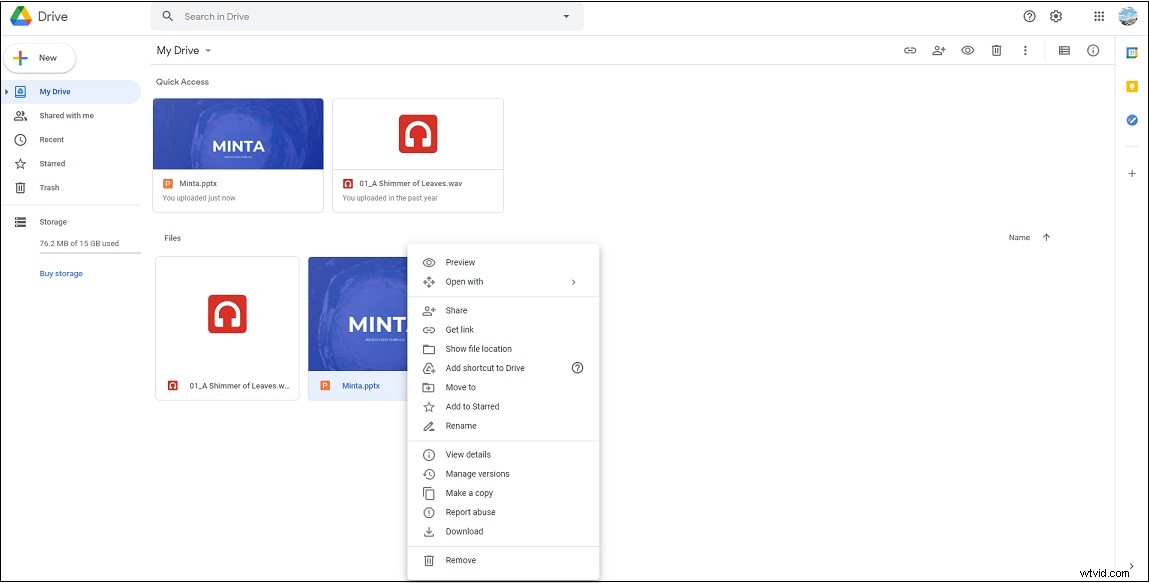
Krok 5. Poté můžete prezentaci upravit podle potřeby.
Krok 6. Nakonec klikněte na Soubor na liště nabídek a zvolte Uložit jako Prezentace Google . Poté převede soubor PowerPoint na Prezentace Google.
Metoda 2. Nahrání souboru PowerPoint do Prezentací Google
Druhou metodou je přímo importovat soubor PowerPoint do Prezentací Google a upravit jej, jak chcete.
Postupujte podle těchto kroků a zjistěte, jak převést PowerPoint na Prezentace Google importem souboru prezentace ze zařízení do Prezentací Google.
Krok 1. Otevřete Prezentace Google.
Krok 2. Klikněte na ikonu složky v části Poslední prezentace sekce. Ve vyskakovacím okně přepněte na Nahrát a klepněte na Vybrat soubor ze zařízení .
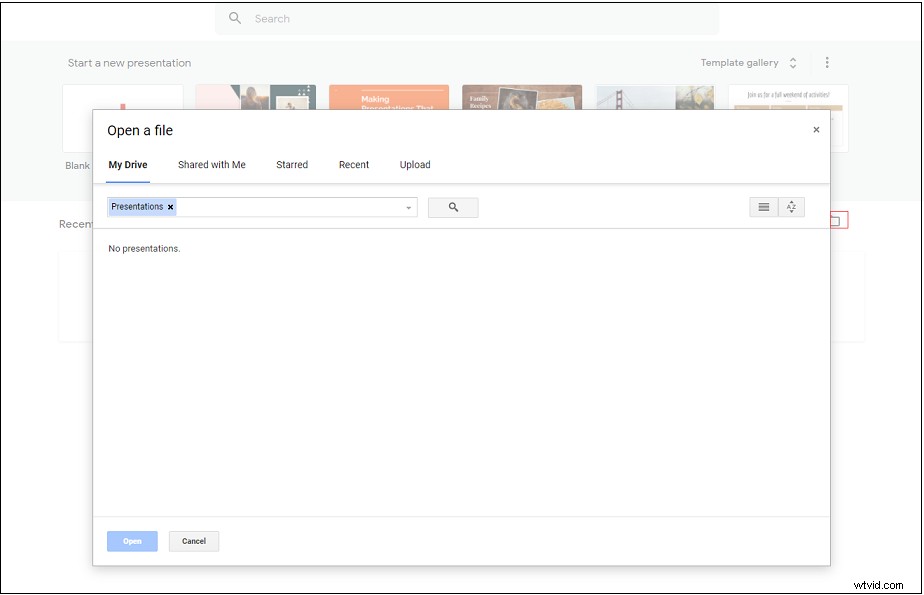
Krok 3. Prezentace PowerPoint se poté stane dokumentem Prezentací Google a můžete jej upravovat online nebo sdílet s ostatními.
Metoda 3. Import PowerPoint Slides do nových Google Slides
Třetí metodou převodu PowerPointu na Prezentace Google je vytvoření nových Prezentací Google a import snímků PowerPoint.
Zde je rychlý průvodce:
Krok 1. Přejděte na Prezentace Google.
Krok 2. Spusťte novou prezentaci kliknutím na „+ “.
Krok 3. Dále klikněte na Soubor a zvolte Importovat snímky z rozbalovací nabídky.
Krok 4. V okně Importovat snímky si můžete po importu do Google Slides vybrat požadovanou PowerPointovou prezentaci. Nebo přejděte na Nahrát a vyberte soubor PowerPoint, který chcete importovat ze svého zařízení.
Krok 5. Po importu všech snímků PowerPoint můžete vybrat požadované snímky nebo kliknout na Vše vyberte všechny snímky. Klikněte na Importovat snímky pokračovat.
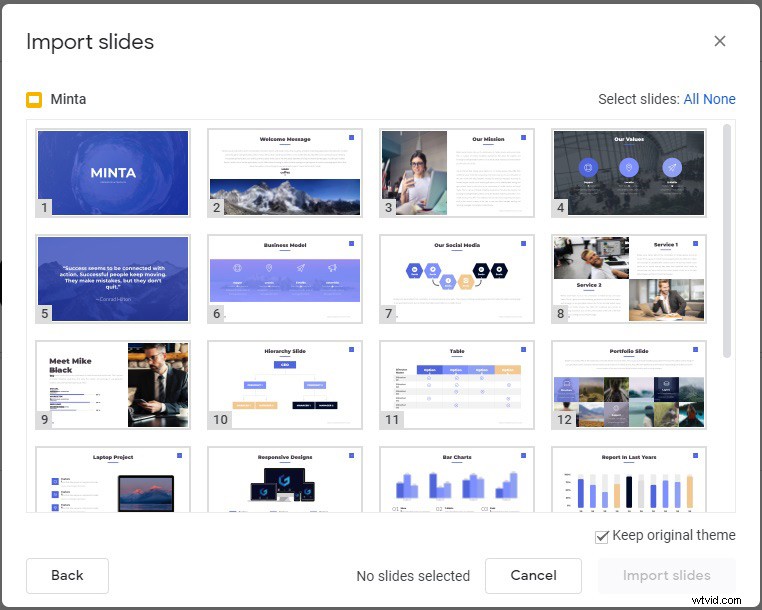
Krok 6. Nyní můžete upravit prezentaci a uložit změny.
Závěr
Tento příspěvek pojednává o tom, jak převést PowerPoint na Prezentace Google 3 různými způsoby. Použijte výše uvedené způsoby, jak převést PowerPoint na Prezentace Google právě teď!
